文書番号: 000139777
TPM 소유권으로 인해 TPM 1.2 또는 2.0 간에 전환할 수 없음
概要: 이 문서에서는 TPM이 소유 상태이므로 구성할 수 없는 문제에 대해 설명합니다.
文書の内容
現象
TPM은 이미 소유 상태이므로 구성할 수 없습니다.
原因
TPM이 있는 Windows 10 시스템이 재시작될 때마다 Windows 10이 소유권을 가져오지 않도록 특별히 지시하지 않는 한 Windows 10은 TPM의 소유권을 자동으로 가져옵니다.
TPM 2.0으로 업그레이드하거나 TPM 1.2로 다운그레이드하는 프로세스를 수행하려면 변경 전에 소유권을 해제해야 합니다.
解決方法
이러한 지침을 따르면 Windows 10이 TPM의 소유권을 자동으로 다시 가져오는 것을 방지할 수 있습니다.
- 관리자 권한으로 PowerShell을 실행합니다. (검색 상자에 PowerShell을 입력하고 메뉴에서 PowerShell 을 마우스 오른쪽 버튼 으로 클릭하고 관리자 권한으로 실행을 클릭합니다. (그림 1 참조)
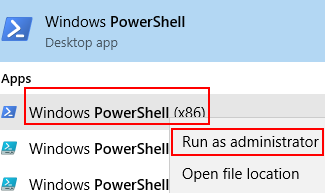
그림 1. PowerShell 열기 - Powershell에서 다음 명령을 실행합니다. Disable-TpmAutoProvisioning을 누른 다음 Enter 키를 누릅니다. (그림 2 참조).
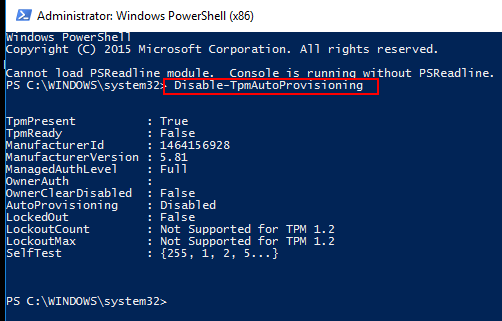
그림 2 PowerShell에서 TPM 자동 프로비저닝 비활성화. - Dell Data Protection(DDP)이 설치된 경우 다음 추가 단계를 완료해야 합니다.
- 검색 상자에 services.msc를 입력하고 Enter 키를 눌러 서비스 데스크탑 앱(Services Desktop App)을 엽니다.
- DellMgmtAgent Windows 서비스를 비활성화(Disabled)로 설정합니다.
- DellMgmtAgent Windows 서비스 중지
- DellMgmtLoader Windows 서비스를 비활성화(Disabled)로 설정합니다.
- DellMgmtLoader Windows 서비스 중지
- TPM 지우기를 계속 진행합니다.
- 검색 상자에 tpm.msc 명령을 입력한 다음 Enter 키를 눌러 TPM 관리 콘솔을 엽니다. (그림 3 참조.)
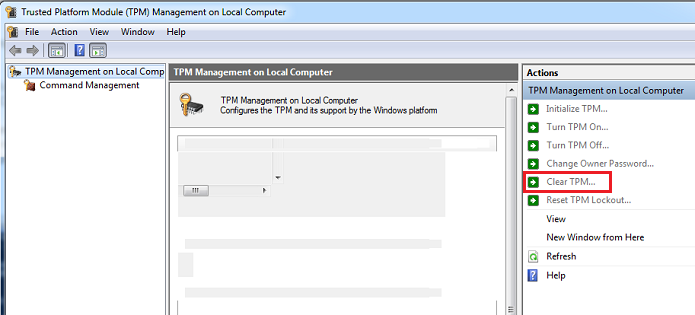
그림 3 TPM 관리 콘솔 - TPM 지우기 옵션을 선택합니다.
- 시스템이 재시작되고 전원이 꺼졌다가 다시 켜집니다.
- BIOS로 들어가지 말고 Windows로 다시 부팅하십시오.
- 시스템에 연결된 AC 어댑터를 사용하여 Dell TPM 1.2 펌웨어 유틸리티 또는 Dell TPM 2.0 펌웨어 유틸리티 를 실행합니다.
- Dell Data Protection(DDP)이 설치된 경우 다음 추가 단계를 완료해야 합니다.
- DellMgmtLoader Windows 서비스를 Automatic으로 설정합니다.
- DellMgmtLoader Windows 서비스를 시작합니다.
- DellMgmtAgent Windows 서비스를 자동(Automatic)으로 설정합니다.
- DellMgmtAgent Windows 서비스를 시작합니다.
선택 사항
명령줄을 사용하여 다음 명령을 실행하여 TPM이 소유되는지 확인할 수 있습니다. ( CTRL+R 을 누르고 cmd를 입력한 다음 cmd.exe 를 마우스 오른쪽 버튼 으로 클릭하고 관리자 권한으로 실행)
입력: Wmic /namespace:\\root\CIMV2\Security\MicrosoftTpm 경로 Win32_Tpm /value를 얻고Enter 키를 누릅니다. (그림 4 참조)

그림 4 - TPM 소유권 상태
その他の情報
文書のプロパティ
影響を受ける製品
Desktops & All-in-Ones, Laptops, Workstations
最後に公開された日付
22 12月 2023
バージョン
6
文書の種類
Solution